Thật buồn cười khi thấy bao nhiêu không gian bị lãng phí trên một bàn phím kích thước đầy đủ. Numpad (bàn phím số) chiếm một phần lớn diện tích, nhưng với nhiều người trong chúng ta, nó chẳng có tác dụng gì thực sự. Chắc chắn, nó là thứ không thể thiếu đối với bất kỳ ai làm việc với Excel hoặc tính toán cả ngày, nhưng nếu bạn không phải là một trong số đó, thì nó gần như vô dụng.
Trong nhiều năm, không ít người đã hoàn toàn bỏ quên nó. Nó giống như một phần phụ của bàn phím mà họ chưa bao giờ đụng đến. Có tới 17 phím nằm đó, gần như chẳng làm được gì, thật lãng phí. Vì vậy, hãy tìm cách sử dụng chúng cho mục đích hữu ích.
Tại sao và làm thế nào để tái sử dụng numpad?
Biến những phím "thừa" thành những vật dụng thiết yếu hàng ngày

Trong một thời gian dài, numpad về cơ bản chỉ để trang trí. Đa phần mọi người không hay làm việc với bảng tính hay phải tính toán cả ngày, nên mục đích kinh điển của numpad chưa bao giờ thực sự phù hợp. Chắc chắn là thỉnh thoảng bạn cũng dùng đến nó - nhập mã PIN, số ngẫu nhiên, hoặc giá trị nào đó - nhưng chỉ có vậy thôi. Thực tế, khi chuyển sang một bàn phím ngoài nhỏ hơn không có numpad, bạn thậm chí còn chẳng thấy nhớ đến nó.
Bước ngoặt đến khi một số người mua máy tính xách tay mới, chiếc máy này có một phím Copilot không mấy hữu ích. Họ đã sử dụng PowerToys để tái sử dụng phím Copilot đó để mở Slack. Đó là một thành công nhỏ, nhưng khiến chúng ta phải suy nghĩ: Nếu bạn có thể làm cho một phím ít được sử dụng trở nên hữu ích, tại sao không làm điều tương tự cho toàn bộ numpad?
Có một vài lựa chọn khác nhau cho việc này. Có những công cụ như SharpKeys và AutoHotkey hứa hẹn sự tự do trong việc ánh xạ lại phím. Chúng rất mạnh mẽ, nhưng cũng có đôi chút đáng sợ. Không ai muốn dành hàng giờ để viết các script chỉ để làm cho bàn phím của mình hoạt động tốt hơn một chút. Ngược lại, PowerToys đã biến quá trình này trở nên thú vị hơn.
PowerToys là bộ sưu tập tiện ích của Microsoft được thiết kế dành cho người dùng chuyên nghiệp. Một trong những tính năng tốt nhất của nó là Keyboard Manager, cho phép bạn gán lại hầu hết mọi phím, bao gồm cả numpad. Nếu bạn chưa có, hãy tải PowerToys từ Microsoft Store. Sau khi cài đặt, hãy vào Input / Output > Keyboard Manager > Remap a key. Từ đó, việc gán lại chức năng cho phím đó thật dễ dàng, chỉ cần chọn phím bạn muốn gán lại và gán cho nó một vai trò mới.
Sử dụng numpad thành trung tâm điều khiển cho ứng dụng, shortcut và media
Hành động nhỏ, tăng năng suất lớn
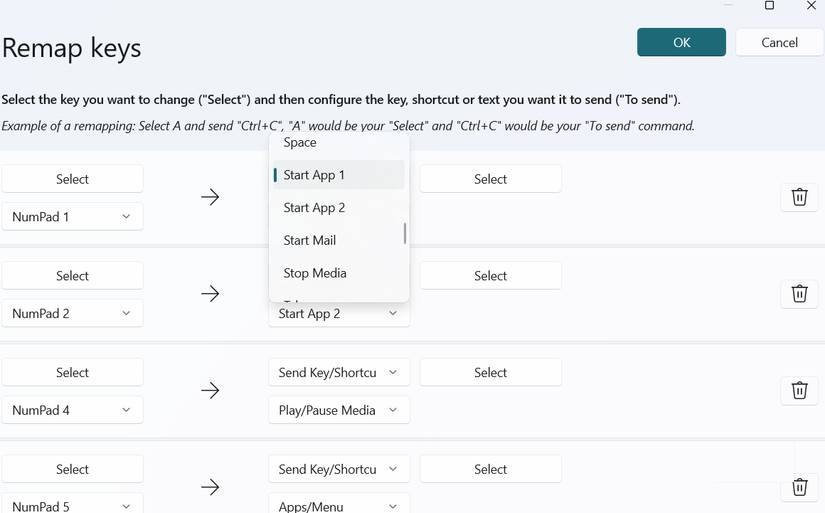
Khi quyết định gán lại chức năng cho numpad, các khả năng nhanh chóng phát triển. Với Keyboard Manager của PowerToys, bạn không bị giới hạn ở việc hoán đổi phím đơn giản. Bạn có thể gán từng phím để khởi chạy ứng dụng, kích hoạt các shortcut phức tạp, hoặc thậm chí điều khiển việc phát nhạc. Bằng cách này, bạn có thể mở File Explorer, Calculator hoặc bất kỳ ứng dụng nào bạn sử dụng hàng ngày chỉ bằng một lần nhấn.
Tiếp theo, hãy xử lý các phím tắt yêu thích của mình nhưng hơi khó sử dụng, chẳng hạn như khôi phục cửa sổ thu nhỏ (Win + Shift + M), tạo desktop ảo mới (Win + Ctrl + D) hoặc dán mà không cần định dạng (Ctrl + Shift + V). Với PowerToys, bạn có thể ánh xạ bất kỳ phím nào trong số này vào một phím số duy nhất - và nó tạo ra một sự khác biệt lớn.
Bạn cũng có thể thiết lập các nút điều khiển nhạc. Giờ đây, bạn có thể phát, tạm dừng, bỏ qua bài hát hoặc điều chỉnh âm lượng mà không cần chuyển sang các ứng dụng như Spotify hay YouTube. Nếu máy tính xách tay không có phím số chuyên dụng, chỉ riêng điều chỉnh nhỏ này đã khiến numpad trở nên không thể thiếu.
Như vậy, chỉ cần một chút tò mò và PowerToys là bạn đã có thể biến thứ mà mình từng bỏ qua thành một trong những phần hữu ích nhất trong thiết lập của mình.
 Công nghệ
Công nghệ  AI
AI  Windows
Windows  iPhone
iPhone  Android
Android  Học IT
Học IT  Download
Download  Tiện ích
Tiện ích  Khoa học
Khoa học  Game
Game  Làng CN
Làng CN  Ứng dụng
Ứng dụng 







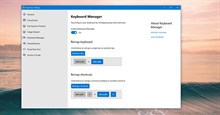
 Linh kiện máy tính
Linh kiện máy tính  CPU
CPU  RAM, Card
RAM, Card  Chuột & Bàn phím
Chuột & Bàn phím 









 Linux
Linux  Đồng hồ thông minh
Đồng hồ thông minh  macOS
macOS  Chụp ảnh - Quay phim
Chụp ảnh - Quay phim  Thủ thuật SEO
Thủ thuật SEO  Phần cứng
Phần cứng  Kiến thức cơ bản
Kiến thức cơ bản  Lập trình
Lập trình  Dịch vụ công trực tuyến
Dịch vụ công trực tuyến  Dịch vụ nhà mạng
Dịch vụ nhà mạng  Quiz công nghệ
Quiz công nghệ  Microsoft Word 2016
Microsoft Word 2016  Microsoft Word 2013
Microsoft Word 2013  Microsoft Word 2007
Microsoft Word 2007  Microsoft Excel 2019
Microsoft Excel 2019  Microsoft Excel 2016
Microsoft Excel 2016  Microsoft PowerPoint 2019
Microsoft PowerPoint 2019  Google Sheets
Google Sheets  Học Photoshop
Học Photoshop  Lập trình Scratch
Lập trình Scratch  Bootstrap
Bootstrap  Năng suất
Năng suất  Game - Trò chơi
Game - Trò chơi  Hệ thống
Hệ thống  Thiết kế & Đồ họa
Thiết kế & Đồ họa  Internet
Internet  Bảo mật, Antivirus
Bảo mật, Antivirus  Doanh nghiệp
Doanh nghiệp  Ảnh & Video
Ảnh & Video  Giải trí & Âm nhạc
Giải trí & Âm nhạc  Mạng xã hội
Mạng xã hội  Lập trình
Lập trình  Giáo dục - Học tập
Giáo dục - Học tập  Lối sống
Lối sống  Tài chính & Mua sắm
Tài chính & Mua sắm  AI Trí tuệ nhân tạo
AI Trí tuệ nhân tạo  ChatGPT
ChatGPT  Gemini
Gemini  Điện máy
Điện máy  Tivi
Tivi  Tủ lạnh
Tủ lạnh  Điều hòa
Điều hòa  Máy giặt
Máy giặt  Cuộc sống
Cuộc sống  TOP
TOP  Kỹ năng
Kỹ năng  Món ngon mỗi ngày
Món ngon mỗi ngày  Nuôi dạy con
Nuôi dạy con  Mẹo vặt
Mẹo vặt  Phim ảnh, Truyện
Phim ảnh, Truyện  Làm đẹp
Làm đẹp  DIY - Handmade
DIY - Handmade  Du lịch
Du lịch  Quà tặng
Quà tặng  Giải trí
Giải trí  Là gì?
Là gì?  Nhà đẹp
Nhà đẹp  Giáng sinh - Noel
Giáng sinh - Noel  Hướng dẫn
Hướng dẫn  Ô tô, Xe máy
Ô tô, Xe máy  Tấn công mạng
Tấn công mạng  Chuyện công nghệ
Chuyện công nghệ  Công nghệ mới
Công nghệ mới  Trí tuệ Thiên tài
Trí tuệ Thiên tài